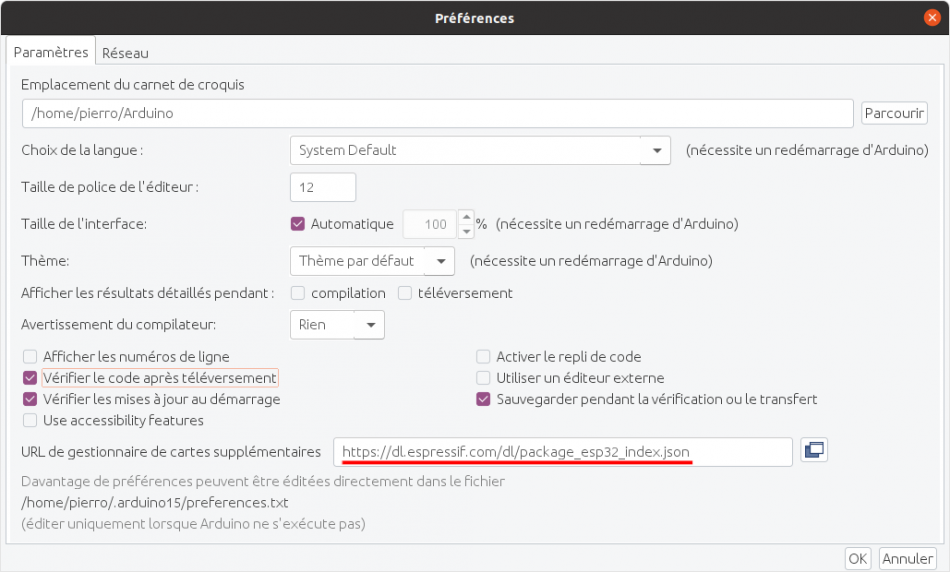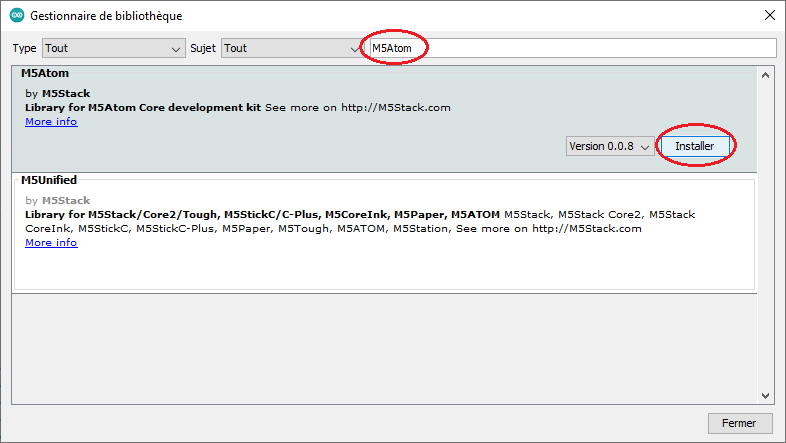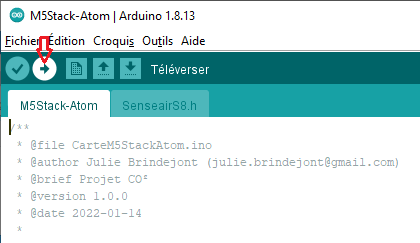A l'occasion des 80 ans de la libération de Rennes, (re)découvrez l'ensemble des
contributions autour de la Seconde Guerre mondiale et de la libération sur Wiki-Rennes.
« Capteur CO2 Labfab » : différence entre les versions
(tuto programmation) |
|||
| Ligne 170 : | Ligne 170 : | ||
=== Gestionnaire de cartes supplémentaires === | === Gestionnaire de cartes supplémentaires === | ||
Par défaut, l'IDE Arduino ne sait pas reconnaître la carte M5 Atom Matrix. Pour que ce soit possible, il faut ajouter une adresse web dans un champ, accessible par le menu Fichier > Préférences. | Par défaut, l'IDE Arduino ne sait pas reconnaître la carte M5 Atom Matrix. Pour que ce soit possible, il faut ajouter une adresse web dans un champ, accessible par le menu Fichier > Préférences. | ||
[[Fichier: | |||
[[Fichier:Arduino_-_Préférences.png|950x950px]] | |||
L'URL à rajouter dans le champ de cartes supplémentaires est : <syntaxhighlight> | L'URL à rajouter dans le champ de cartes supplémentaires est : <syntaxhighlight> | ||
https://dl.espressif.com/dl/package_esp32_index.json | https://dl.espressif.com/dl/package_esp32_index.json | ||
</syntaxhighlight> | </syntaxhighlight> | ||
=== Ajouter la bibliothèque M5Atom === | |||
Pour que le programme puisse utiliser les fonctionnalités spécifiques de la carte M5 Atom Matrix, il faut rajouter une bibliothèque, par le menu Croquis > Inclure une bibliothèque > Gérer les bibliothèques. | |||
Le gestionnaire de bibliothèques s'ouvre, il faut alors taper dans le champ de recherche "M5Atom" puis sur le bouton Installer. | |||
[[Fichier:M5Atom bibliotheque.png]] | |||
Le logiciel Arduino est maintenant bien configuré pour pouvoir envoyer le programme dans la carte M5Atom. | |||
=== Téléversement du programme === | |||
Fichier > Ouvrir pour aller chercher le fichier "M5Stack-Atom.ino" téléchargé depuis Github. | |||
Choisir le bon port COM par le menu Outils > Port > COM6 (choisir le numéro de port le plus élevé, qui correspond la plupart du temps à la carte branchée en USB). | |||
Cliquer sur le bouton de téléversement. | |||
[[Fichier:Televerser.png]] | |||
Le téléversement prend un peu de temps. En bas de la fenêtre , du texte va défiler sur fond noir : attendre la fin de défilement du texte. Les leds de la carte M5 Atom Matrix doivent s'allumer quand c'est fini. Le capteur est alors fonctionnel. | |||
== Utilisation == | == Utilisation == | ||
Version du 9 février 2022 à 10:10
Le capteur CO2 est un projet collaboratif initié par le réseau des Labfab de Rennes en partenariat avec la MCE (Maison de la consommation et de l'environnement). L'objectif est de proposer un capteur, facile à monter, permettant de mesurer la concentration de CO2 dans une pièce. Le résultat du calcul du seuil de concentration de CO2 s'affiche en ppm (partie par million) et suit un code couleur pour déterminer si l'aération est suffisante.
Ce capteur permet donc de déterminer les périodes d'aération dans des espaces fermés, notamment dans le cadre scolaire. En effet, une concentration élevée de CO2 dans une salle de classe a pour conséquence possible la baisse de la concentration et même un état de somnolence.
Cette problématique a été soulevée lors de la crise sanitaire de la Covid-19 lorsqu'une corrélation a été établie entre la concentration de CO2 dans une pièce et la transmission du virus.
Seuils de concentration de CO2
Le lien entre la concentration de CO2 et la qualité de l'air dans une pièce permet d'établir des seuils de référence[1] :
| Couleur des leds du capteur | Concentration de C02 | Recommandation |
|---|---|---|
| VERT | Environ 410 ppm | Valeur de référence, concentration correspondant à l'air extérieur. |
| VERT | < 600 ppm | Recommandé pour les espaces de restauration. |
| VERT | < 800 ppm | Recommandé pour les espaces clos avec port du masque (bureaux, salles de réunions, salles de classes, etc...) |
| ORANGE | < 1000 ppm | Il faut aérer ! |
| ROUGE | > 1000 ppm | Il faut aérer et il n'est pas conseiller de rester dans la pièce |
Attention, les valeurs ci-dessus sont valables si la concentration en CO2 de l'air extérieur est autour de 410ppm. En cas de pic de pollution, elle peut monter à 500 ou 600ppm. Dans ce cas, il faut modifier les seuils : par exemple une concentration mesurée en extérieur à 510 ppm implique de rajouter 100ppm à tous les seuils du tableau ci-dessus.
Outils et matériels
Matériels
| Matériels | Quantité | Caractéristiques |
|---|---|---|
| LED - M5 Atom matrix | 1 | |
| Capteur CO2 - SenseAir S8 | 1 | |
| Câbles dupont | 4 | |
| Plaque de contreplaqué en bois | 1 | Dimension : 22 cm x 6 cm
Épaisseur : 3 mm |
| Cable usb-c | 1 | |
| Alimentation 5V | 1 | Minimum 800mA.
Un chargeur de téléphone portable ou une batterie externe. |
Outils
- Découpeuse laser
- Ordinateur
- Fer à souder
Fichiers à télécharger
| Plan de Découpe[Lien]
pour bois 3,3mm |
Plan de Découpe[Lien]
pour bois 3mm |
Code[Lien]
allez vers le site Github |
Noticemontage du capteur
(En cours de rédaction) |
|---|
Montage
Prérequis : téléchargez le plan de découpe du capteur CO2.
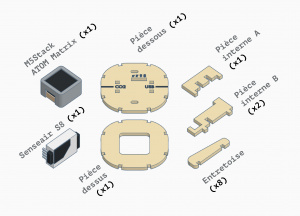
|
Etape 1 | 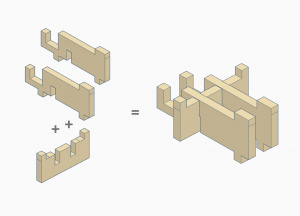
|
Etape 2 |
|---|---|---|---|
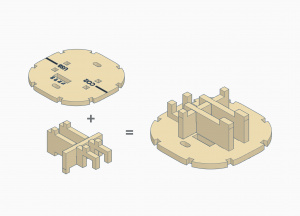
|
Etape 3 | 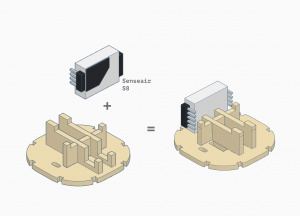
|
Etape 4 |
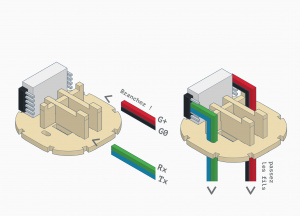
|
Etape 5 | 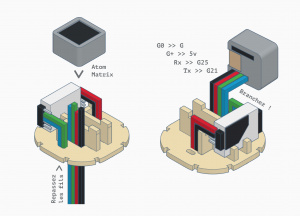
|
Etape 6 |
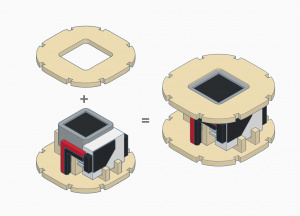
|
Etape 7 | 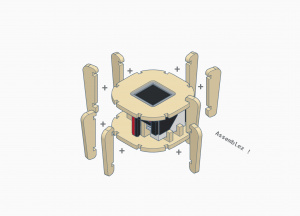
|
Etape 8 |

|
Etape 9 | 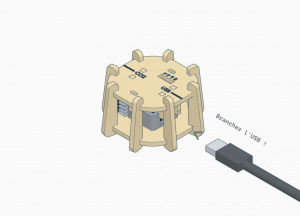
|
Etape 10 |
Assembler les pièces
Programmation
Prérequis : téléchargez le code du capteur CO2 sur github. Les fichiers nécessaires au téléversement sur la carte M5 Atom Matrix sont les fichiers dans le dossier M5Stack-Atom.
Installer Arduino
Télécharger et installez l'IDE Arduino. C'est un logiciel de programmation qui va permettre de téléverser le programme sur la carte M5 ATom Matrix.
Brancher la carte M5 Atom Matrix sur l'ordinateur par le câble USB.
Démarrer Arduino.
Gestionnaire de cartes supplémentaires
Par défaut, l'IDE Arduino ne sait pas reconnaître la carte M5 Atom Matrix. Pour que ce soit possible, il faut ajouter une adresse web dans un champ, accessible par le menu Fichier > Préférences.
L'URL à rajouter dans le champ de cartes supplémentaires est :
https://dl.espressif.com/dl/package_esp32_index.jsonAjouter la bibliothèque M5Atom
Pour que le programme puisse utiliser les fonctionnalités spécifiques de la carte M5 Atom Matrix, il faut rajouter une bibliothèque, par le menu Croquis > Inclure une bibliothèque > Gérer les bibliothèques.
Le gestionnaire de bibliothèques s'ouvre, il faut alors taper dans le champ de recherche "M5Atom" puis sur le bouton Installer.
Le logiciel Arduino est maintenant bien configuré pour pouvoir envoyer le programme dans la carte M5Atom.
Téléversement du programme
Fichier > Ouvrir pour aller chercher le fichier "M5Stack-Atom.ino" téléchargé depuis Github.
Choisir le bon port COM par le menu Outils > Port > COM6 (choisir le numéro de port le plus élevé, qui correspond la plupart du temps à la carte branchée en USB).
Cliquer sur le bouton de téléversement.
Le téléversement prend un peu de temps. En bas de la fenêtre , du texte va défiler sur fond noir : attendre la fin de défilement du texte. Les leds de la carte M5 Atom Matrix doivent s'allumer quand c'est fini. Le capteur est alors fonctionnel.
Utilisation
Retour sur erreurs
- ↑ Plus d'informations sur le lien entre la concentration de CO2 et le besoin d'aération d'une pièce : fiche pratique de nousaerons.fr